概述
支持用户将单台或多台迁移源迁移至百度智能云,通过此功能可实现将源服务器上的系统、应用程序等从自建机房(IDC)或云平台等源环境迁移至百度智能云,方便实现企业上云、跨云平台迁移等业务需求。
基本概念
- 迁移源:迁移源(源服务器)指的是用户待迁移的IDC服务器、云服务器、其他云平台的云服务器。
- 迁移任务:可以查看具体服务器的迁移源信息和目前迁移服务器的信息以及迁移进度。
- 迁移中心:帮助实现用户的内网间、外网间、百度智能云账号间、百度智能云资源不同地域间的资源迁移。 当前文档仅涉及用户的外网资源的迁入。
使用场景
在线迁移适用于以下场景(包括但不限于):
- IT架构上云
- 混合云架构部署
- 跨云迁移
- 跨账号或跨地域迁移
使用限制
- 当前迁移中心支持的迁移源端操作系统版本包括:
CentOS 6
Centos 7 | Alibaba Cloud Linux 2.1903 | TencentOS 2.4
Centos 8 | Rocky Linux 8 | AlmaLinux 8 | Alibaba Cloud Linux 3.2104 | TencentOS 3.1
Ubuntu 16.04 | 18.04 | 20.04 | 22.04
Debian 9 | Debian 10 | Debian 11
火山OS veLinux 1.0 | veLinux 1.0 Centos兼容版
Windows Server 2008R2 | 2012R2 | 2016 | 2019 | 2022 - 您的源端服务器和目标云服务器都需要具有公网访问能力。
Linux系统使用限制:
- 为了保证迁移后 BCC 云服务器的正常运行,建议用户在迁移之前在迁移源上安装 cloud-init,详情请参见 安装cloudbase-init。
- 请在使用之前确保迁移源端安装有版本大于等于 3.1.0 的 rsync。
- 当前迁移目标侧只支持ext4和xfs型的系统盘和数据盘,如果迁移源使用其他文件系统类型则迁移后会转换成ext4型的文件系统。
- 因为百度云的虚机只支持Legacy方式启动,如果迁移源是UEFI方式启动的,则迁移过程中会将其转换成Legacy方式启动。
Windows系统使用限制:
- 只支持基本盘的迁移
- 只支持NTFS格式的文件系统的迁移
- 源端系统必须以管理组的用户登录
- 不支持UEFI启动方式的迁移源
注意事项
迁移前
- Linux系统正式迁移前,请在默认安全组中添加入站规则,选择SSH快捷模板,端口范围22。
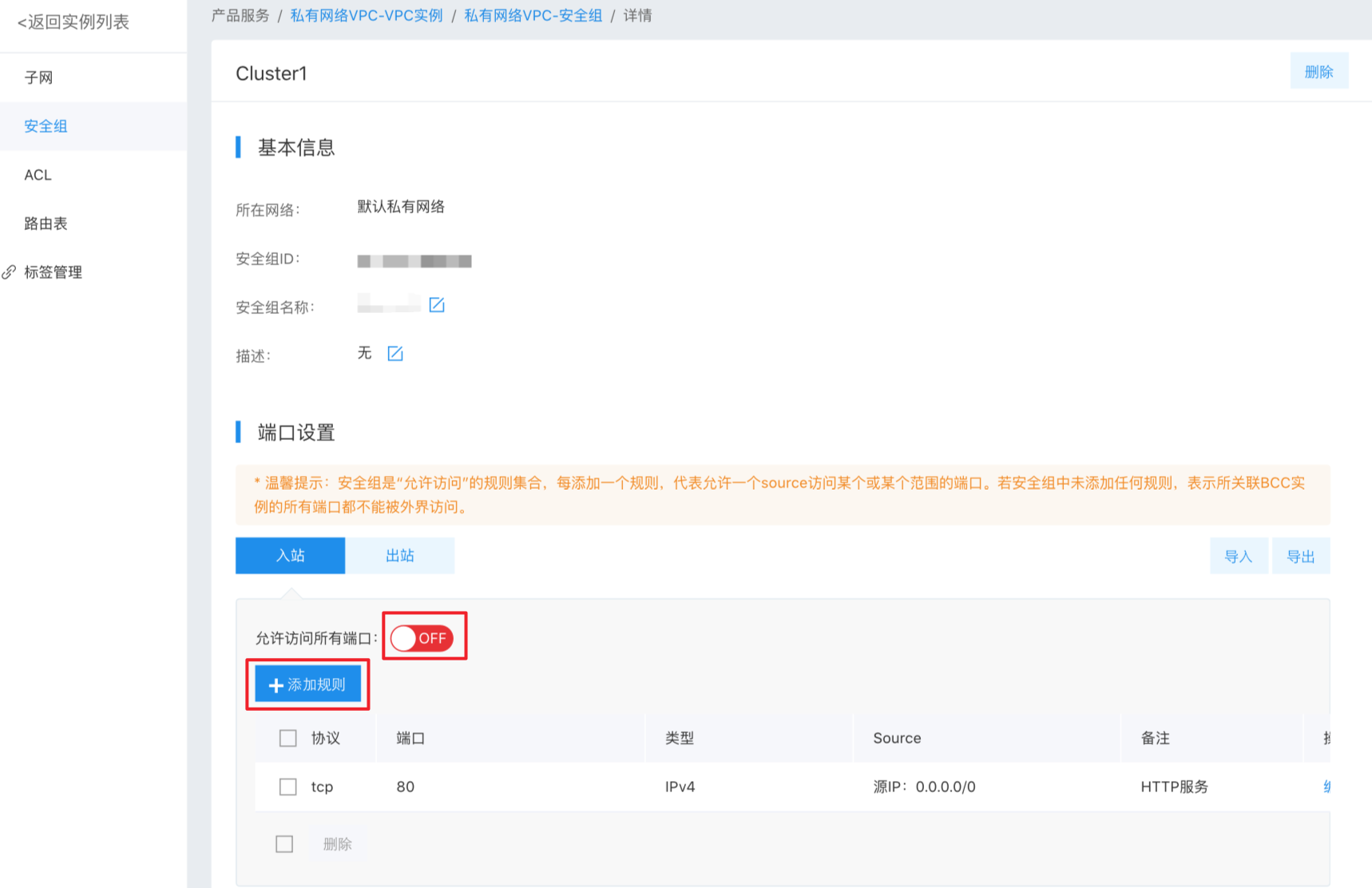
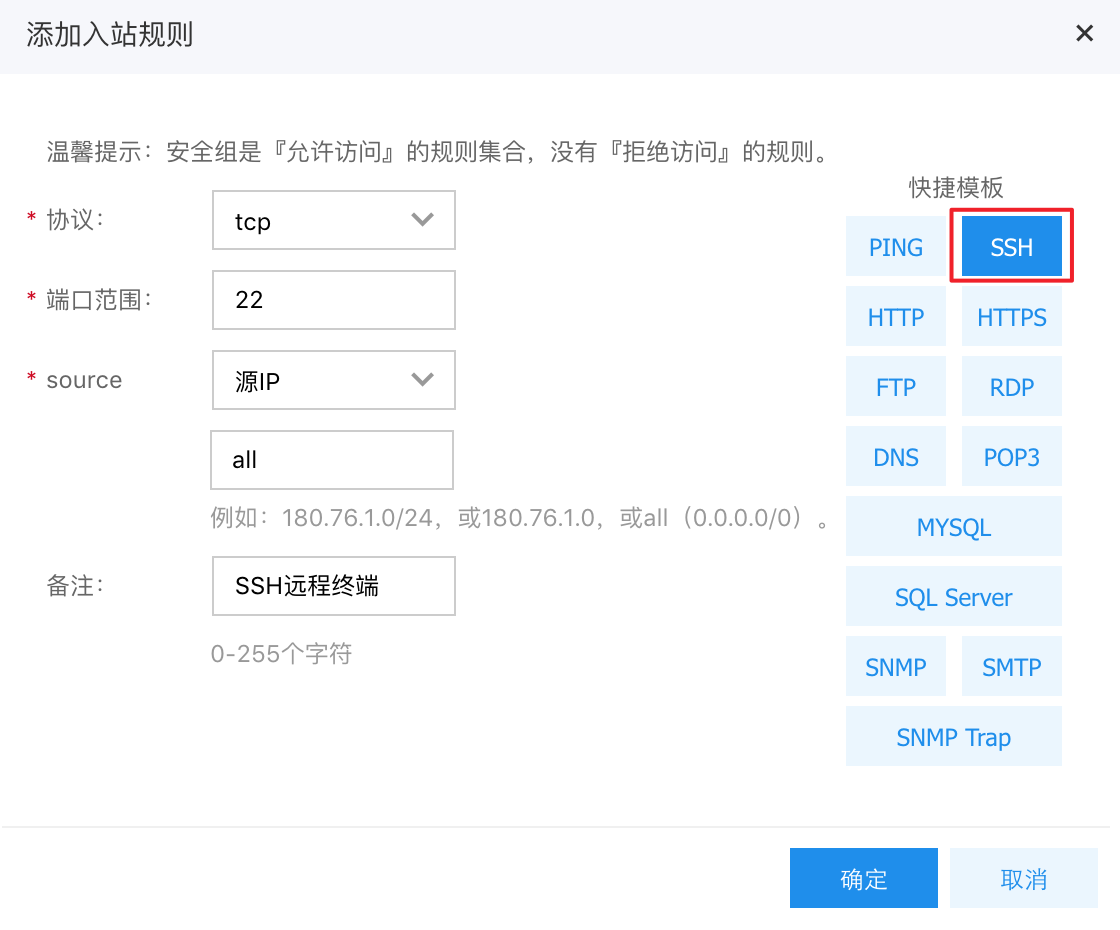
- Windows系统正式迁移前,源端系统需要开放出站端口443、12121。同时请在默认安全组中添加入站规则,端口12121。
迁移后
- 迁移成功后,我们会生成对应迁移任务的大镜像和关联快照、快照链。快照链自2020年3月起开始计费,若您需要释放快照链,需要先删除关联的大镜像和快照后,方可删除快照链。
迁移步骤
安装迁移工具
Linux系统:
-
下载迁移agent到您的源服务器中。
Centos 6:MigrateToBaiduClientV2.4.1_centos6_x86-64.tgz
Centos 7|Centos 8|Rocky 8|AliOS 2/3|TecentsOS2/3: MigrateToBaiduClientV2.4.1_centos78-rocky8_x86-64.tgz
Ubuntu 16/18/20/22|Debian 9/10/11: MigrateToBaiduClientV2.4.1_ubuntu-debian_x86-64.tgz
- 使用
tar -xzvf migagent_xxx.tgz进行解压缩。 - 进入 agent 目录
cd migrate-center-agent_pyinst。
Windows系统:
- 下载迁移agent到您的源服务器并解压。
MigrateToBaiduClient1.0.2_Windows_X64.zip
运行迁移工具
Linux系统:
- 在运行之前,请在 user_cfg.json 里面填入迁移创建出的镜像所属用户的 AK/SK。
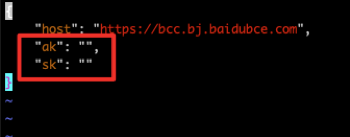
- 通过
./migrate-center start启动 agent,请确保该迁移源目前没有出错状态的虚机。

- 启动后日志存储于 migrate-center.log 文件内,通过
tail -f migrate-center.log看到滚动日志输出即证明 agent 成功启动,用户可以前往控制台进行操作。
Windows系统:
- 在解压后的文件夹里找到如下exe程序,双击运行。
- 填入迁移创建出的镜像所属用户的 AK/SK,并点击启动。
管理迁移源
前提条件
- 迁移工具agent成功运行。
操作步骤
- 登录 云服务器BCC控制台 进入实例列表。
- 在控制台左侧导航点击 服务器迁移中心,进入服务器迁移中心。
-
当迁移工具agent成功启动,迁移源自动创建。迁移源信息会自动展示在列表中。
- 仅当状态为 在线 的迁移源可以新建迁移任务。
- 只有无迁移任务的迁移源才可以被删除,若需要删除迁移源,需要先删除迁移任务。
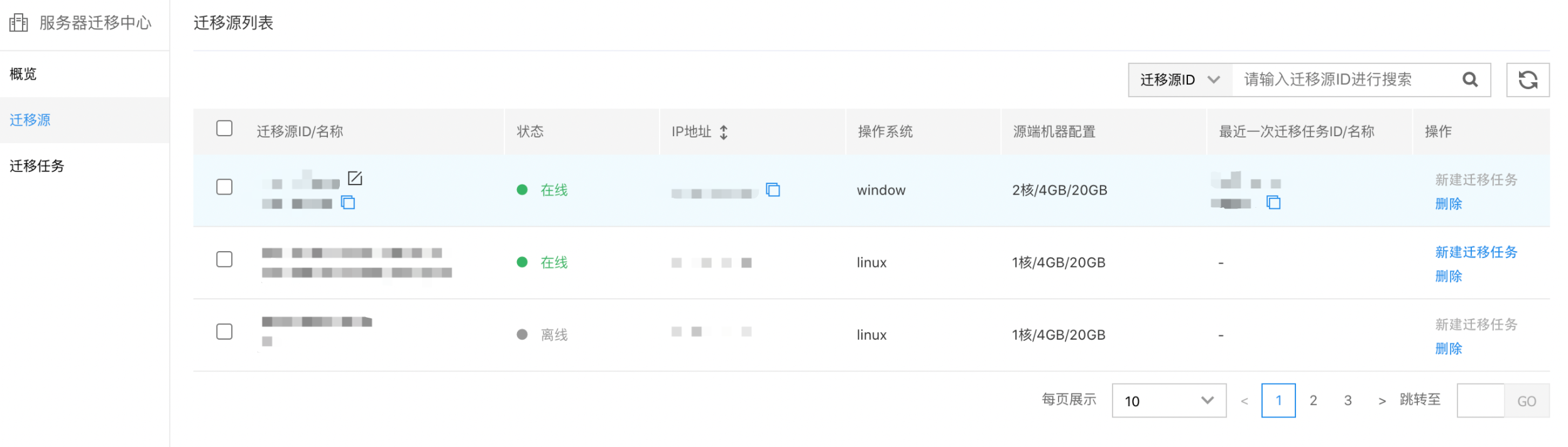
管理迁移任务
前提条件
- 迁移源状态为在线时,可以新建迁移任务。
限制说明
启动/暂停/删除迁移任务限制和说明:
- 启动:会校验账户是否欠费,如果欠费则提示无法启动任务。如果用户选择的是走自动创建代理服务器流程,启动的校验就是创建后付费资源的校验
- 暂停:中止迁移任务,任务状态变为已暂停。总耗时时间记录正常进行。
- 删除:如果迁移任务状态为『迁移中』,迁移任务不可删除,需要先暂停,才可删除; 删除迁移任务,删除后迁移任务从列表里消失,且创建的自动代理服务器也随着任务删除而释放。
中转服务器创建说明
为了迁移资源,我们将为您创建一个后付费的中转服务器资源。详细配置如下:
-
中转虚机:
- Cpu:1核(Linux) 2核(Windows)
- 内存:1G(Linux) 2G(Windows)
- CPU型号:
Intel Xeon Gold 6271C
Intel Xeon Platinum 8350C
- 中转磁盘: 根据迁移源端的数据盘创建,低于5G的数据盘不显示。
- 中转EIP: 根据用户填写大小创建,如果填0或者不填,则按照最大带宽200创建。
- 网络类型: 默认私有网络、默认子网、默认安全组。
释放:
- BCC实例(付费)
- EIP资源(付费)
- 磁盘实例(付费)
保留:
- 快照链(付费)
- 大镜像实例
- 快照实例
操作步骤
- 登录 云服务器BCC控制台 进入实例列表。
- 在控制台左侧导航点击 服务器迁移中心,进入服务器迁移中心。
- 在 服务器迁移中心 左侧导航栏选择 迁移任务,进入迁移任务列表。
- 点击 新建迁移任务。

- 在 选择源端 页,配置以下信息,并单击 下一步。
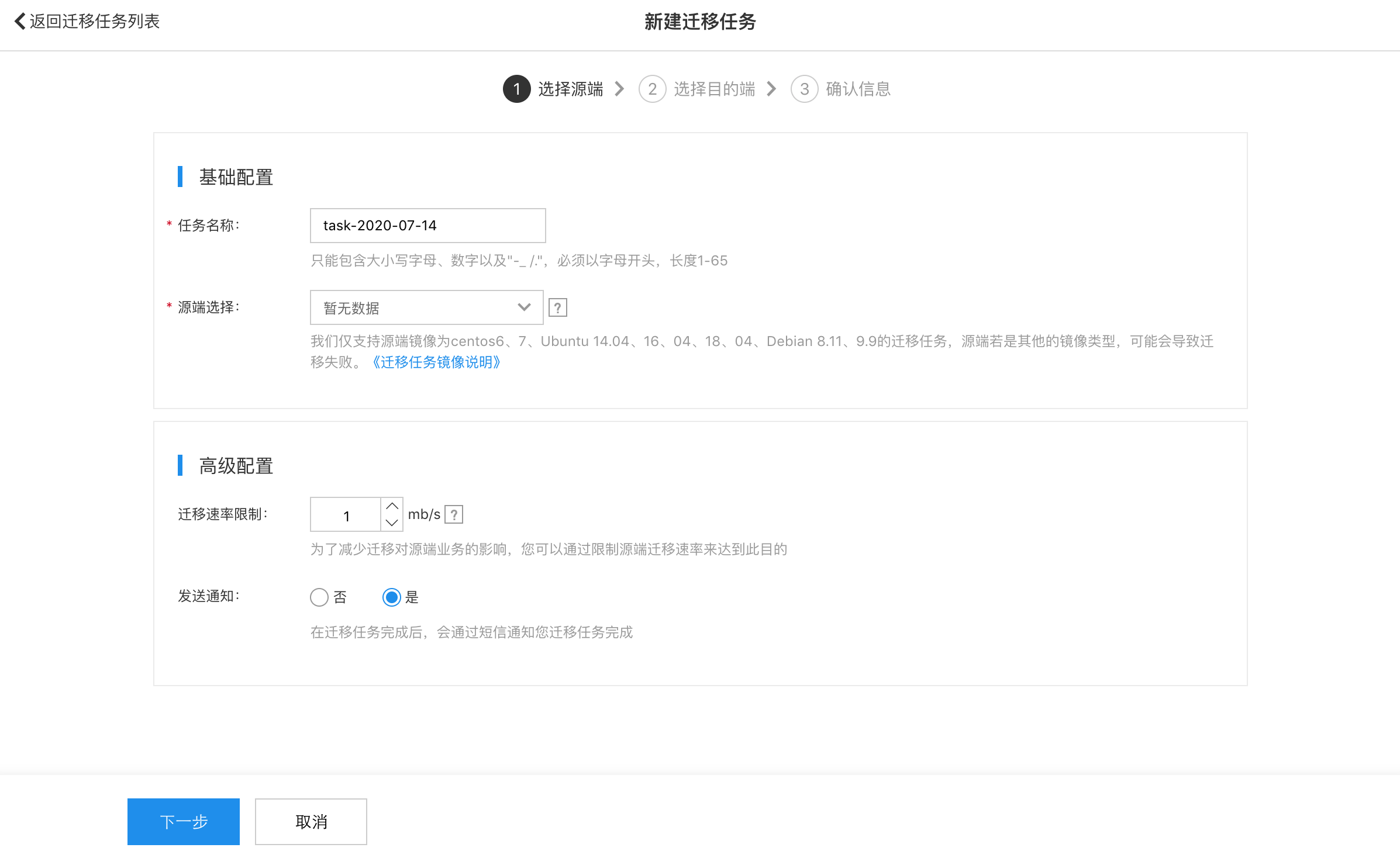
| 配置项 | 说明 |
|---|---|
| 任务名称 | 用于标识您创建的迁移任务。 |
| 源端选择 | 选择您要进行迁移的迁移源。 |
| 迁移速率配置 | 为了减少迁移对源端业务的影响,您可以通过限制源端迁移速率来达到此目的。输入为0或输入为空表示不限制迁移速率。 |
| 发送通知 | 选择迁移任务完成后是否发送通知。若选择是,则会通过短信通知您迁移任务完成。 |
- 在 选择目的端 页,配置以下信息,并单击 下一步。
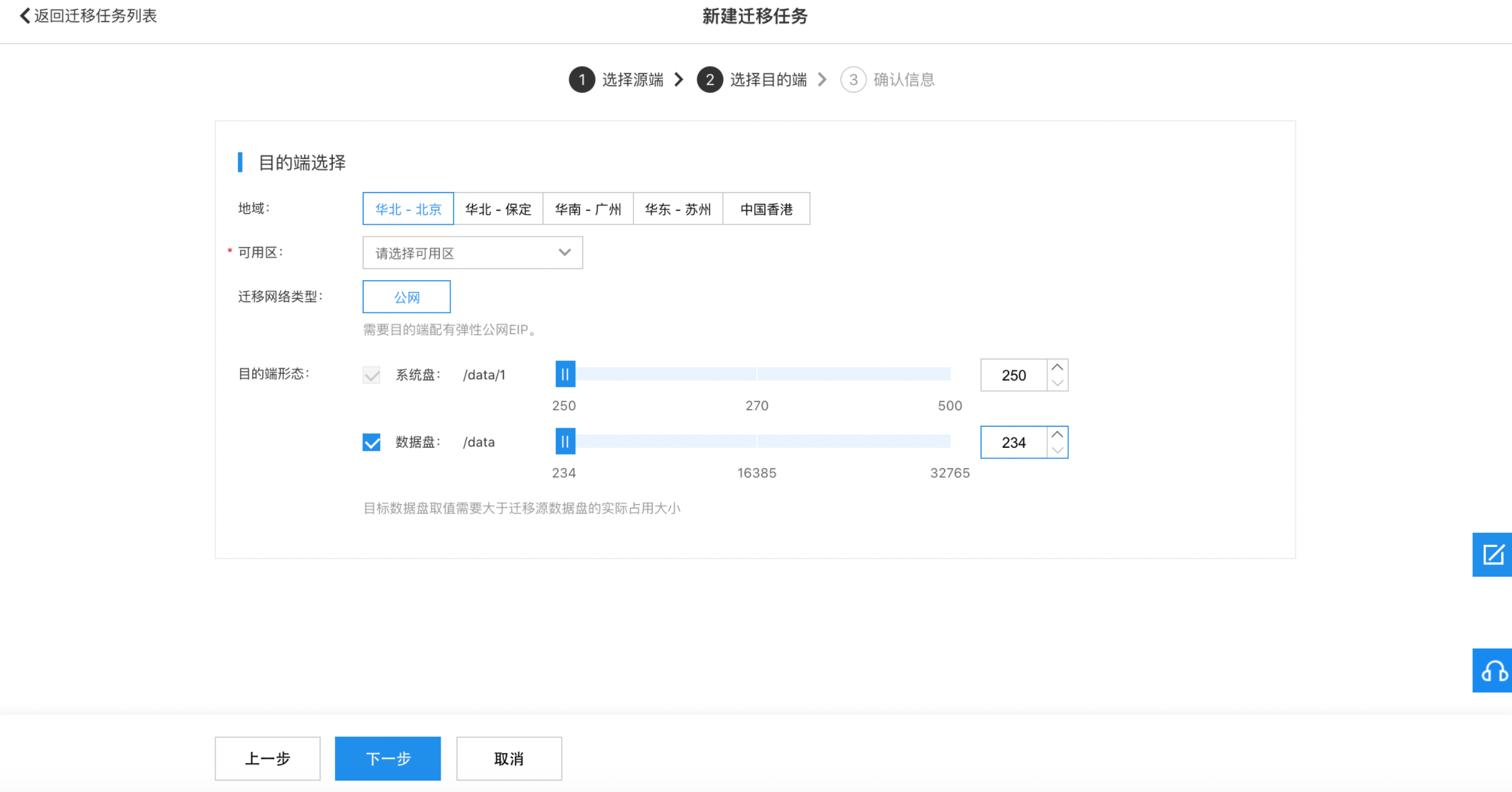
| 配置项 | 说明 |
|---|---|
| 地域 | 选择迁移到百度智能云后的服务器地域。 |
| 可用区 | 选择迁移到百度智能云后的服务器可用区。 |
| 迁移网络类型 | 需要目的端配有弹性公网IP。 |
| 目的端形态 | • 目的端形态的磁盘信息根据您的源端数据情况显示,可以自助设置为更大值。系统盘为必填项,数据盘为选填项。 • 低于5G的数据盘不显示,若需要迁移,请提前在源端做好数据备份。 |
- 在 确认信息 页确认迁移任务信息,单击 下一步 完成迁移任务的创建。
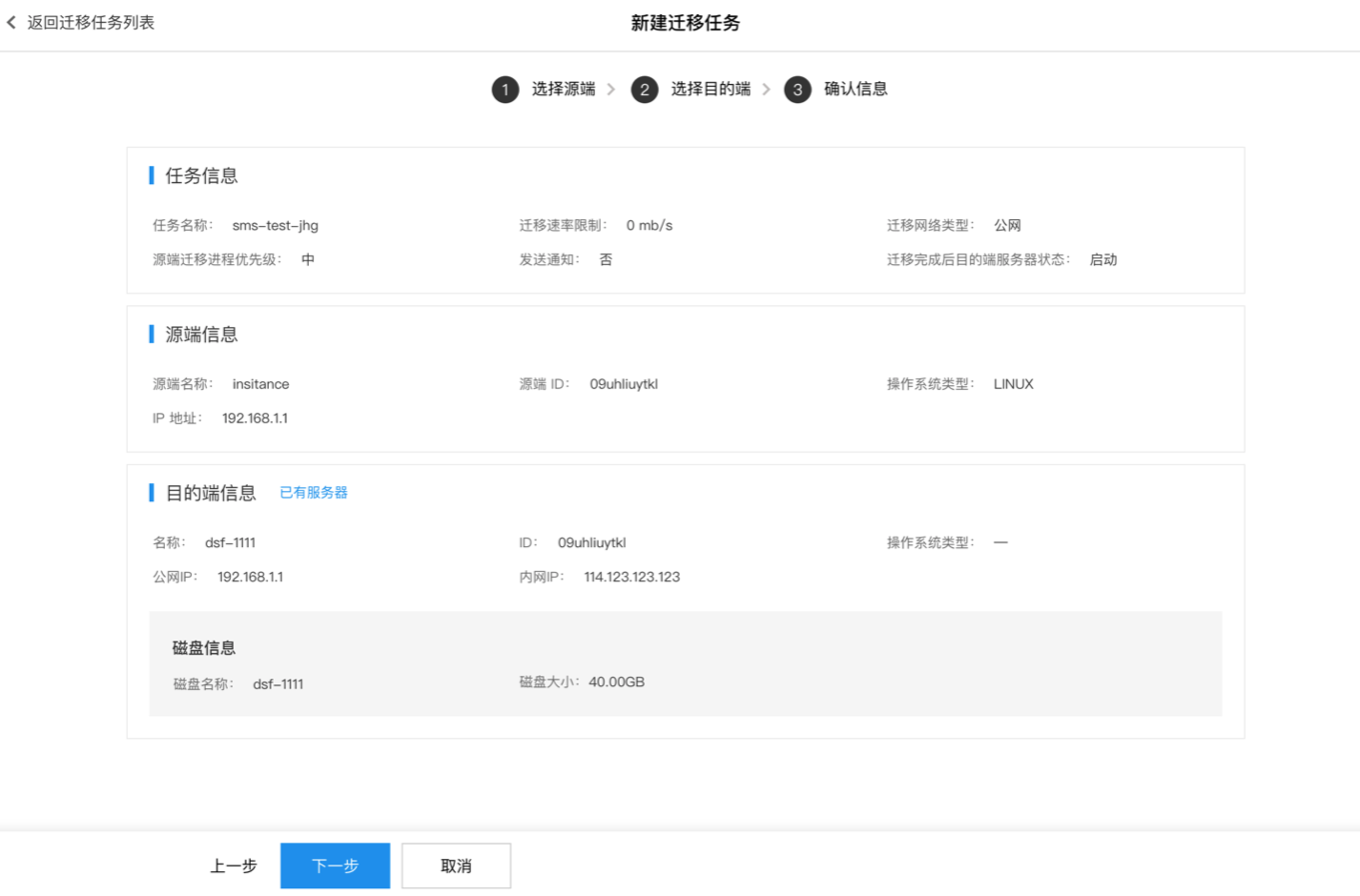
- 创建迁移任务完成后,您可通过点击迁移任务名称和迁移任务ID查看迁移任务详情。
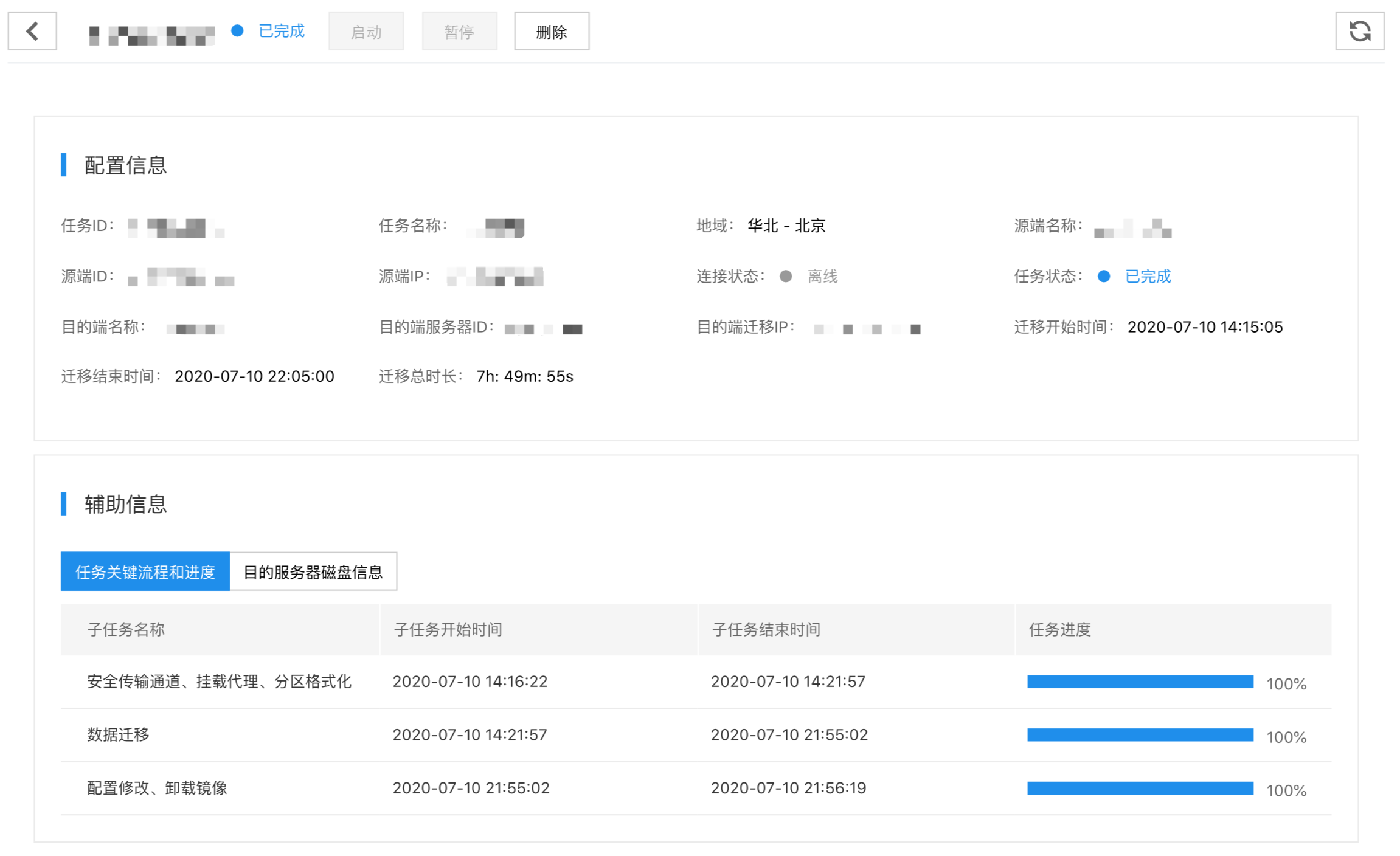
异常处理
若您的迁移任务状态异常,可从以下几种情况排查。迁移任务状态异常的几种情况:
- 迁移任务异常,可能由于网络不稳定。若失去心跳超过3分钟,迁移任务将会异常。
- 迁移任务异常,可查询迁移源状态是否异常。
- 迁移失败,可能是因为迁移过程中变更中转服务器的配置,或者没有提前设置默认子网中的ssh访问22端口。请查看 中转服务器创建说明。
- 迁移任务一直在迁移中,可能是因为中转服务器创建时资源不足,请确认中转实例的后付费资源是否创建成功。
常见问题
- 如果迁移时带有数据盘,则迁移后会生成带有系统盘和数据盘的大镜像。但是在使用迁移后的镜像创建实例时不会自动选择数据盘快照,需要用户自己选择从已有快照创建数据盘,否则会提示快照没有对应的CDS的错误。
- 如果迁移源是IDC物理机,并且网卡名不是ethX,则迁移后的网卡名可能会变成ethX而导致网络不通。这种情况下可以用VNC登录虚机,删除旧网卡的配置,并按如下建议配置eth0,然后重启网络服务。
Centos 6/7/8:
删除/etc/sysconfig/network-scripts/下的旧网卡配置,并按如下配置创建ifcfg-eth0
TYPE=Ethernet
DEVICE="eth0"
ONBOOT=yes
BOOTPROTO=dhcp
RES_OPTIONS="rotate timeout:1"
IPV6INIT="yes"
IPV6_PEERDNS="no"
DHCPV6C="yes"
DHCPV6C_OPTIONS=-nw
IPV6_DEFROUTE="yes"
IPV6_PEERROUTES="yes"Ubuntu 16.04: 编辑/etc/network/interfaces添加如下配置
auto eth0
iface eth0 inet dhcpUbuntu 18.04/20.04:
编辑/etc/netplan/01-netcfg.yaml
network:
version: 2
renderer: networkd
ethernets:
eth0:
dhcp4: yesUbuntu 22.04:
编辑/etc/netplan/01-netcfg.yaml
network:
version: 2
renderer: networkd
ethernets:
eth0:
dhcp4: yes
dhcp-identifier: mac